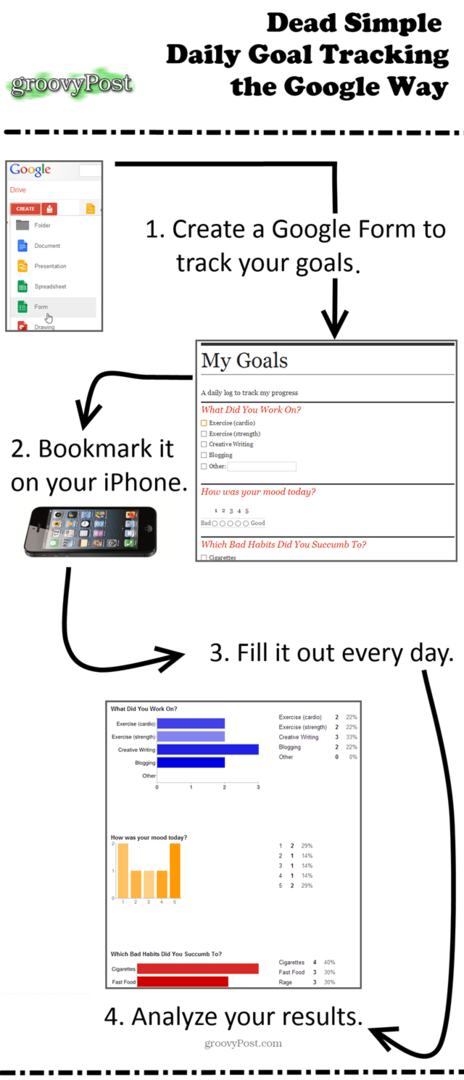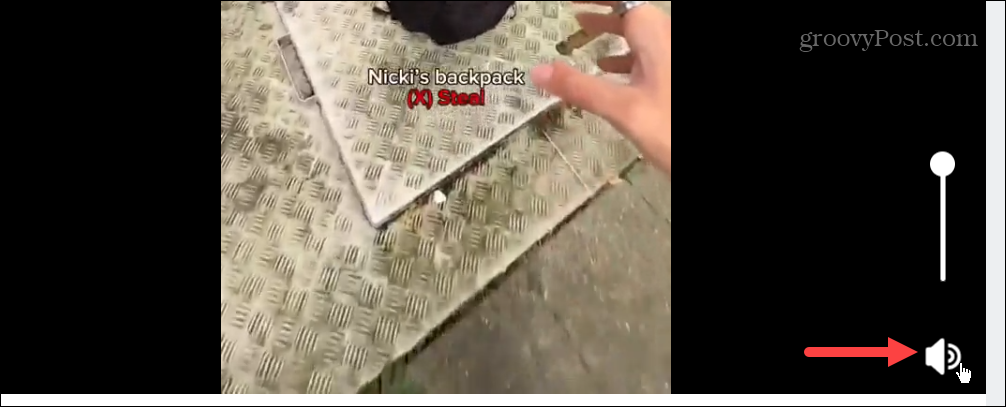Google-mål: Spor og analyser dine personlige mål med Google-skjemaer
Google / / March 18, 2020
Sist oppdatert den

Enklere enn et regneark, kraftigere enn en journal - dette groovy tipset lar deg spore og analysere dine personlige mål ved hjelp av den innebygde muskelen til Google Live Forms.
Det er mange apper som hjelper deg med å spore tingene på "å gjøre" -listen, inkludert Outlook og favoritten min, Toodledo. Men i den pågående kampen for å få handlingen min sammen, har jeg funnet ut at det er like nødvendig (og tilfredsstillende) å spore tingene jeg fikk gjort. Jeg har prøvd meg på noen få sporingsapper, fra de døde enkle Ikke knekk kjeden til det vakre og inspirerende Mindbloom. Men på slutten av dagen, synes jeg at jeg ønsker noe som er så privat og tilpasses som en personlig journal, men som også gir rom for en mer robust analyse over tid. Jeg ønsket å kunne lage mine egne regler om målene mine, men også få innsiktsfull rapportering om hvordan jeg møter (eller ikke oppfyller) disse målene og kanskje litt kontekst om hvorfor. På samme tid ville jeg ikke bruke tonnevis av tid på å finpusse og hacking systemet - jeg ville bare
Det viser seg at det har vært et enkelt, kraftig, tilpassbar og privat verktøy rett under nesen min hele tiden: Google Forms. Å spore mål med Google Forms, gir deg tre ting:
- En enkel måte å legge inn dataene dine fra en datamaskin eller en smarttelefon.
- Alle dataene dine i et fint, pent regneark.
- En grafisk oversikt over trender og fremgang.
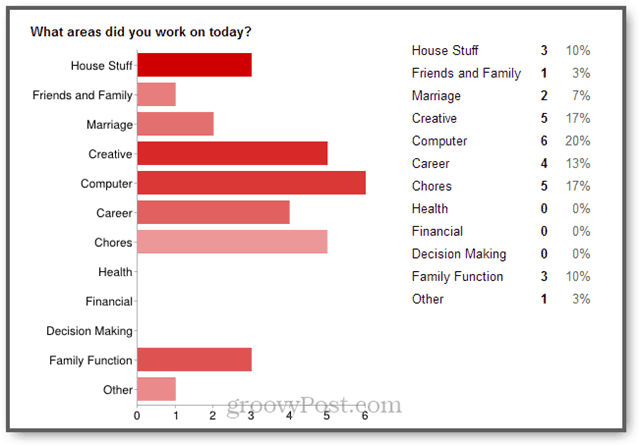
Fordi det hele er i Google Drive, kan dataene du kobler til om målene og innsatsen din være så offentlige eller private som du vil. Du kan dele dine mål med en ektefelle eller en støttegruppe, eller du kan holde alt for deg selv.
For å komme i gang, anbefaler jeg noe enkelt. Begynn med bare noen få datapunkter, og utvid eller avgrens skjemaet når du kommer inn i sporet. Jeg skal vise deg hvordan.
Opprette et Google-skjema for å spore dine mål
Logg deg på Google Drive din på http://drive.google.com. Klikk på Skape knappen til venstre og velg Form.
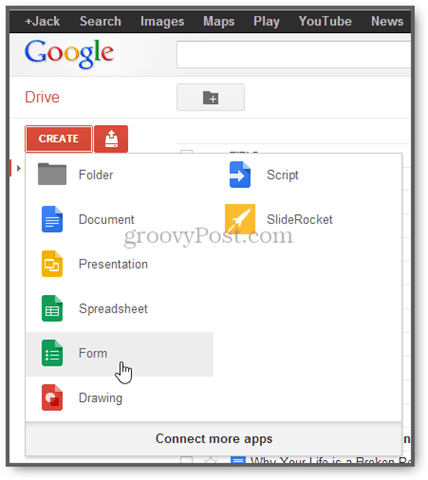
Velg en tittel og et tema for å gjøre formen din pen. Du kan endre dette senere.
![endre tema i Google Forms [målsporing] endre tema i Google Forms [målsporing]](/f/4222708c7cc809c9b2e2ea3200387f9a.png)
Bygg skjemaet ditt. Jeg anbefaler å lage skjemaet som en daglig undersøkelse av aktivitetene dine.
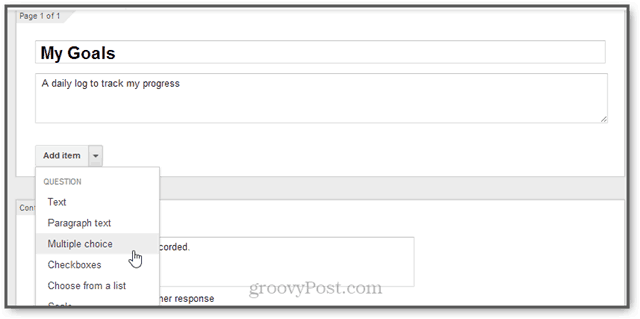
Flervalgs- og avkrysningsresponser er de beste, siden det lager ryddige data for analyse senere. Imidlertid bruker jeg også tekstbokser for å spore ting som "Hva spiste du" eller "Hvilket langsiktig mål jobbet du på."
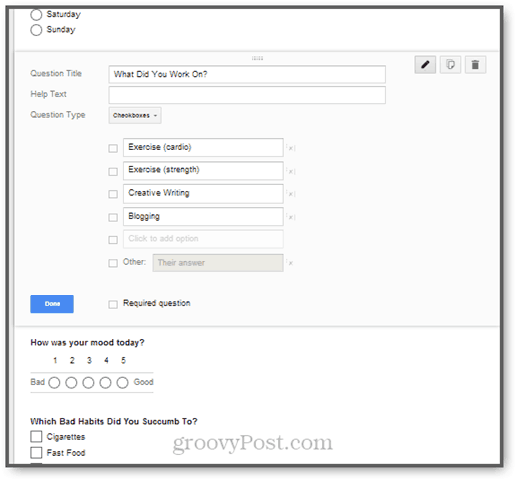
Når du er ferdig med å finjustere skjemaet ditt, klikker du på Velg svardestinasjon.
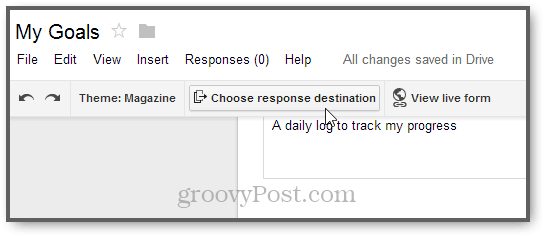
Hvis du allerede har et regneark, bruker du det. Hvis ikke, oppretter du et nytt regneark med et passende navn, for eksempel "Mine mål."

Når du er ferdig, klikker du Se liveform.
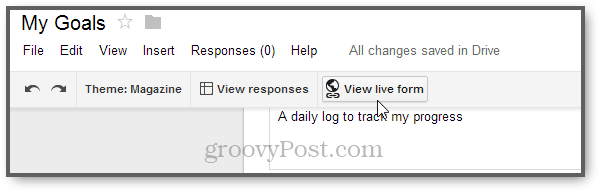
Dette tar deg til nettadressen der skjemaet ditt kan fylles ut. Bokmerk den i nettleseren din ...
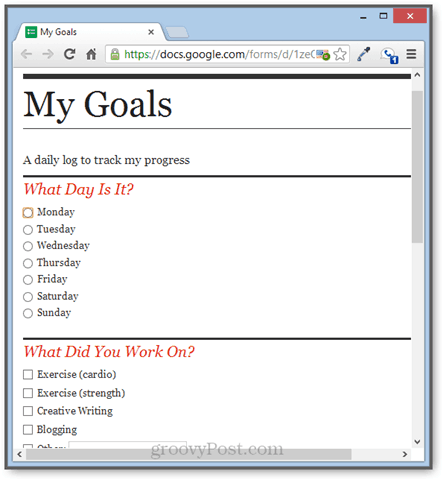
... eller send det til deg selv og legg det til på startskjermen på telefonen.
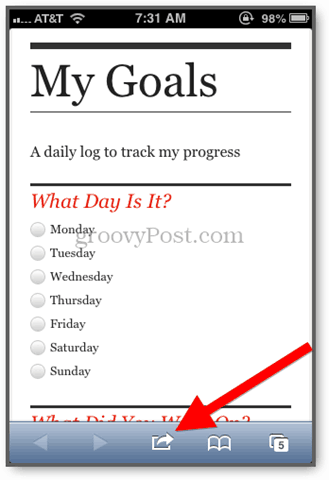
Nå trenger du bare å fylle ut dette skjemaet hver dag. Jeg anbefaler å legge den på huskelisten eller gjøre den til en del av den daglige planleggingsrutinen. Ofte bruker jeg telefonen min til å fylle ut skjemaet rett før jeg legger meg.
Analyser og organiser dine mål
Hvis du er praktisk med regneark på jobb, vet du nøyaktig hva du skal gjøre med dataene for å trekke ut rapportene og analysen du ønsker. Hvis ikke, har Google Drive noen innebygd rapportering som gir en tilfredsstillende oppsummering av svarene dine.
Hvis du vil se et sammendrag av svarene dine, åpner du regnearket der alle oppføringene lagres. Du kan gjøre dette ved å gå til skjemaet, klikke Rediger dette skjemaet og så Se svar.
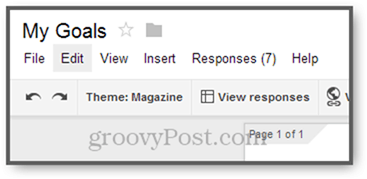
Klikk deretter Skjema -> Vis sammendrag av svarene.
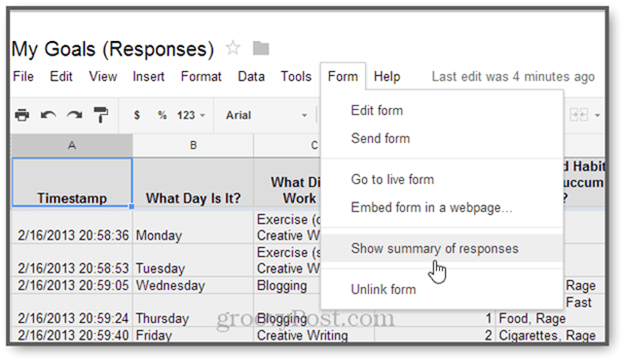
Svarene vises med diagrammer og grafer, avhengig av type skjemaelement.
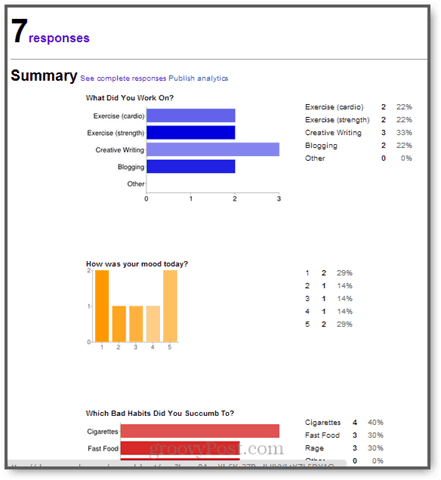
Herfra får du et raskt øyeblikksbilde av dataene dine. Dette er imidlertid bare et sammendrag, og det kobler ikke helt sammen alle prikkene.
Du kan bruke den vanlige regnearkmagien for å se sammenhenger. Dette er kanskje ikke veldig avslørende på kort sikt, men hvis du holder på med dette i flere måneder, kan det lære deg noe om deg selv. Hvis vi for eksempel bruker et filter på stemningskolonnen ...
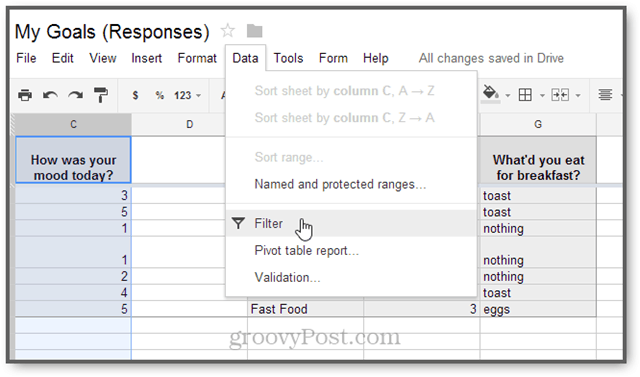
Og filtrer deretter resultatene for å vise oss bare dager der vi hadde stemninger på 1 eller 2 ...
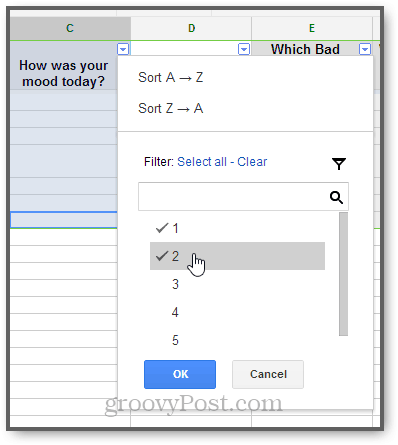
Da legger vi kanskje merke til at blogging og kreativ skriving har en tendens til å føre til dårlig humør, lavt energinivå og sigarettrøyking. Eller kanskje var det mangelen på frokost som satte dagen feil.
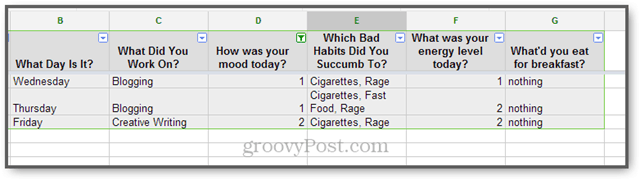
Dette er selvfølgelig bare et tullete eksempel, men du kan se potensialet.
Konklusjon
Google Forms er ikke noe nytt, og dette kommer ikke til å være den kraftigste eller fullverdige måten å spore dine daglige aktiviteter på (det er betalte apper som blåser denne metoden ut av vannet). Men jeg synes det er veldig enkelt og veldig kontrollerbart (dataene mine tilhører ikke andre enn meg og Google ...). Jeg har ikke oppdaget noe som endret liv ennå, men det har gitt meg et nyttig perspektiv på min daglige tilværelse. Også, det jogger av og til minnet mitt (“hva pokker gjorde jeg sist tirsdag?”).
Gi det et forsøk. Det tar bare 20 minutter å komme i gang, og det tar bare 2 minutter å fylle det ut hver dag.
Tips
- Google Forms stempler automatisk hver oppføring, men jeg vil legge til et felt for Ukens dag.
- Hvis du savner en dag, gå videre og skriv inn dataene fra skjemaet dagen etter. Gå deretter inn i regnearket og finjuster tidsstempelen.
- Vær konsekvent når du legger inn data. Dette vil være nyttig når du går tilbake og analyserer trender. For tekstoppføringer bruker du semikoloner for å avgrense flere elementer slik at du kan analysere dem senere.
- Jeg har funnet ut at mange av tekstboksene mine blir gode kandidater for flere valg. (Jeg antar at livet mitt er mer ensformig enn jeg trodde.)
Har du et nytt tips for å spore målene dine? Del det i kommentarene.